Hur man skapar en portföljsida på WordPress (i 8 steg)
Om du saknar en professionell portfölj kan det ha stor inverkan på vilka typer av kunder eller arbetsgivare du lockar till dig – särskilt om du är frilansare. Många ger inte det här steget vederbörlig omsorg och uppmärksamhet eftersom de tror att det är för komplicerat eller inte vet var de ska börja. Men att skapa en professionell portfoliowebbplats på WordPress är en barnlek!
WordPress är den perfekta lösningen för frilansare som vill visa upp sitt arbete med en liten budget. Det har allt du behöver – kraft från lådan och massor av ytterligare funktionalitet genom den myriad av tillgängliga teman och plugins.
När vi avslutar den här artikeln kommer du att veta hur du skapar en grundläggande (men elegant) portföljsida på WordPress i åtta steg – och vi börjar från början, för dig som inte är bekant med aspekter som webbhotell och WordPress-installationer. Nu sätter vi igång!
Välj ett bra WordPress-värd
Vi har diskuterat det här ämnet till döds i det förflutna, men om du vill hoppa in direkt i det, så här är de fyra saker som du måste tänka på när du väljer ett WordPress-värd:
- Skalbarhet: Din värd bör kunna hantera krävande webbplatser, om du vill genomföra nya projekt i framtiden.
- Säkerhet: Du bör kunna hantera krävande webbplatser om du vill genomföra nya projekt i framtiden.
- Säkerhet: Du bör kunna hantera krävande webbplatser om du vill genomföra nya projekt i framtiden: En bra värd bör ta webbsäkerheten på allvar och erbjuda funktioner för att hålla dig säker.
- Support: En bra värd bör ta webbsäkerheten på allvar och erbjuda funktioner för att hålla dig säker.
- Support: Det här är avgörande. Om något går fel med din webbplats vill du ha tillgång till ett pålitligt supportteam.
- Rykte: Varje webbhotell kommer att ha sina kritiker, men på det hela taget vill du välja ett som har en beprövad erfarenhet.
Vi skulle göra dig en björntjänst om vi bara föreslog ett enda webbhotell nu och sa ”Registrera dig här!”. Istället bör du ta en titt på vår senaste massiva undersökning om WordPress-hosting och använda den informationen för att fatta ett beslut.
Vi går nu vidare till att installera WordPress.
Installera WordPress
Denna process kan se lite annorlunda ut beroende på vilket webbhotell du har bestämt dig för, men de grundläggande stegen förblir desamma. När du har registrerat dig hos en leverantör får du tillgång till en privat cPanel för ditt webbhotell. Denna kommer sannolikt att innehålla ett alternativ för installation av WordPress med ett klick, eller Softaculous Apps Installer:

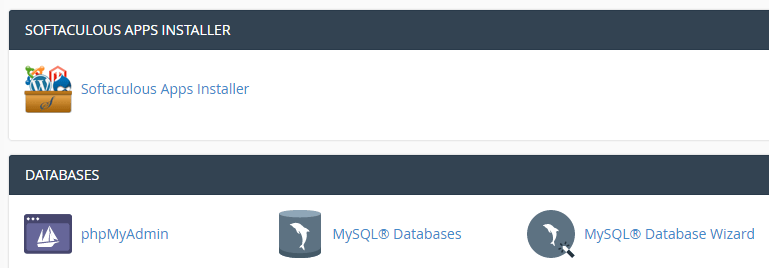
Klicka på ikonen för Softaculous Apps Installer och hitta WordPress-alternativet på nästa skärm. Klicka sedan på Installera nu för att påbörja processen:

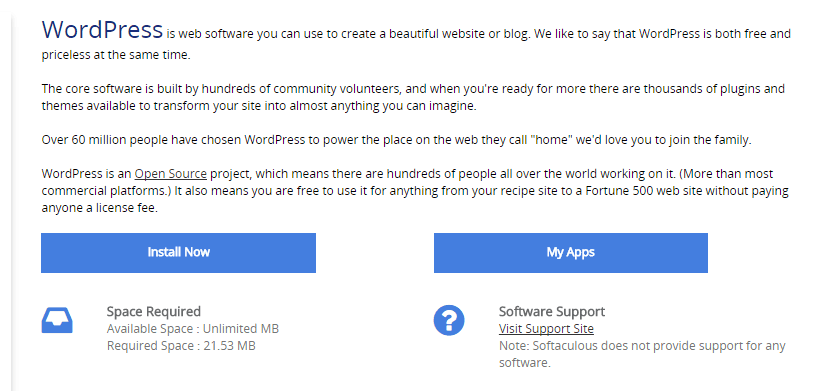
På nästa skärm uppmanas du att fylla i information om din WordPress-webbplats, bland annat dess namn, beskrivning, kontonamn och lösenord. De flesta av dessa är självförklarande, men av säkerhetsskäl bör du komma ihåg att ändra standardanvändarnamn och databasnamn för administratör:

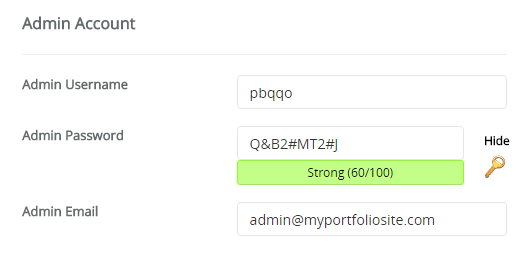
När du har klickat på Installera och väntat några ögonblick har du skapat din första WordPress-webbplats! Nu ska vi förvandla den till en stilig portfölj.
Hitta och installera rätt teman och plugins
Detta steg är lite mer öppet än resten av den här guiden, av den enkla anledningen att vi inte kan välja det perfekta temat och plugins för dina egna behov. I den här handledningen kommer vi att använda Zelle Pro-temat som vår grund (som även finns i en gratisversion):
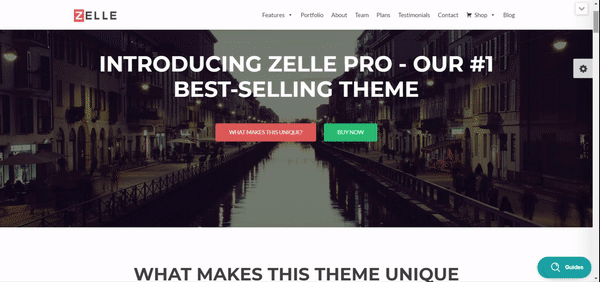
Men även om ZellePro är ett helt solitt val uppmanar vi dig att se dig omkring och hitta ett tema som känns helt rätt för dig. Du kan nöja dig med antingen ett tema med flera användningsområden (som Zelle Pro) eller leta efter något som är skräddarsytt för visuella portföljer. Så länge ditt tema har hyggliga betyg och bra dokumentation bör du vara okej.
Att hantera plugins innebär ett liknande problem. Att skjuta iväg slumpmässiga rekommendationer för insticksprogram skulle vara oansvarigt (även om vissa är direkt nödvändiga). Vi kan dock lära dig hur du upptäcker de bästa kostnadsfria plugins. När du har lärt dig det är du redo att dyka ner i den officiella plugin-katalogen och se vad som väcker ditt intresse.
När du har hittat det perfekta portfölj-Wordpress-temat och ett eller två lovande plugin måste du installera dem.
För att göra det bör du börja i WordPress instrumentpanel. Du kommer åt den genom att gå till YOURSITE.com/wp-admin. Logga in och bekanta dig med den instrumentpanelen:

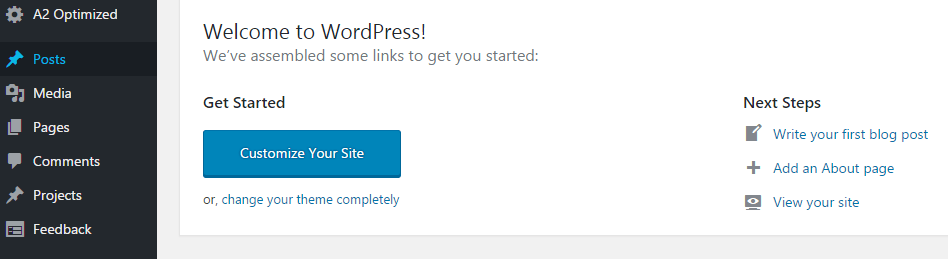
Ours har redan några extra alternativ, men bry dig inte om dem just nu. Titta istället på flikarna Utseende och Plugins. Klicka på Utseende, och på nästa skärm hittar du ett alternativ Lägg till ny. Om du klickar på det kommer du till en ny skärm där du antingen kan välja ett av WordPress standardteman eller ladda upp ett nytt:

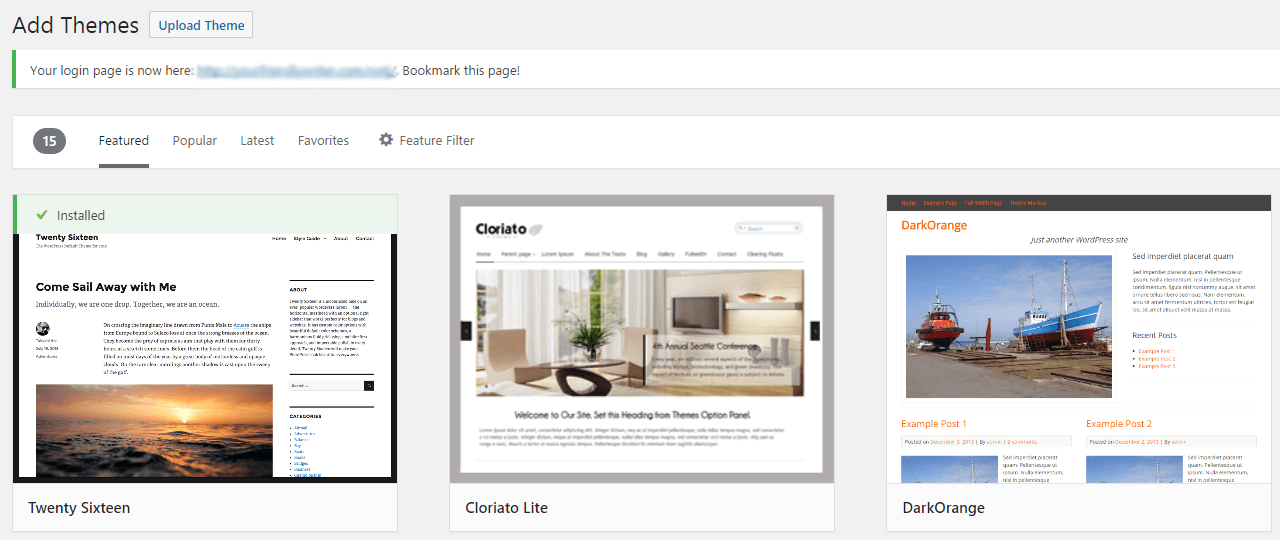
Väljer du Ladda upp tema visas en uppmaning om att du ska hitta det nedladdade temat på din dator. Välj mappen, klicka på Installera nu och du är klar.
För att installera eventuella plugins är processen mycket likartad. Allt sker på fliken Plugins i stället för på fliken Appearance > Themes. Här är vår djupgående guide om hur du installerar WordPress-plugins.
Samt, tänk på att ditt nya tema och alla nya plugins som du installerar måste vara aktiverade för att fungera. Om du hoppar över aktiveringen kommer dina teman och plugins inte att fungera.
I vårt fall installerade vi Zelle Pro-temat och inga ytterligare plugins för den här handledningen, för att hålla saker och ting enkla.
Bygg en header
Vi har WordPress installerat och ett fungerande tema, nu är det dags att faktiskt skapa vår portfoliosida. Dess första komponent kommer att vara en rubrik – en enkel bild i full bredd med ett tydligt budskap och en uppmaning till handling för alla potentiella kunder som besöker din webbplats. Gå till Utseende > Anpassa och kolla in hur Zelle-temat ser ut utanför lådan:

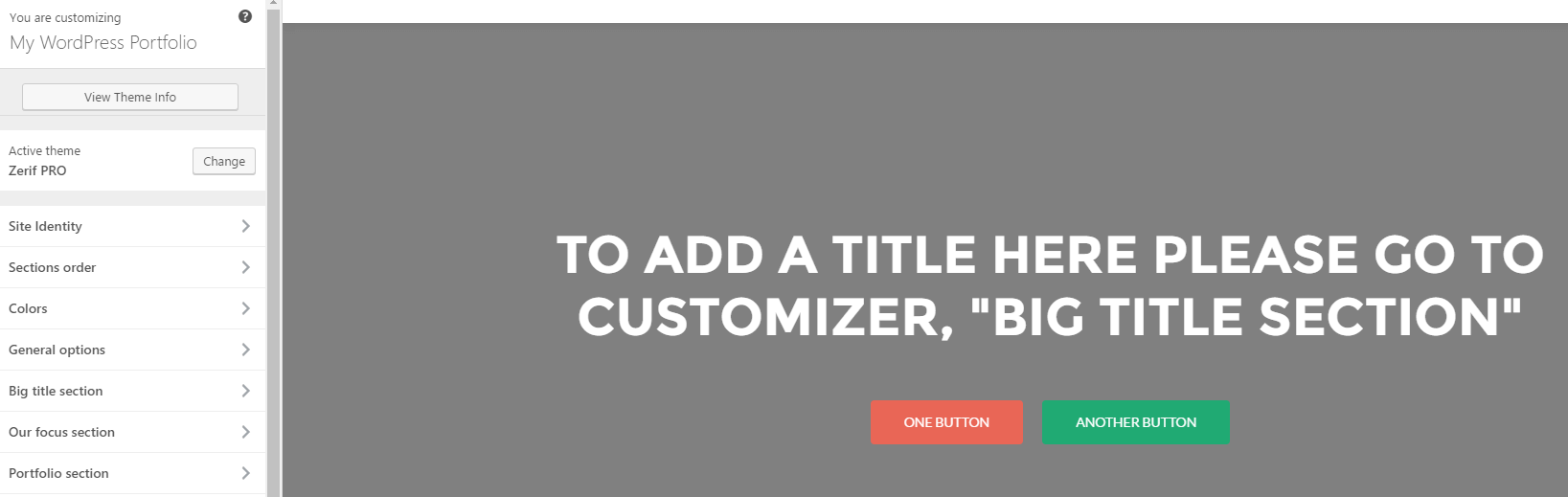
Låt oss ta den stora rubriksektionen och justera den för våra behov med hjälp av WordPress Customizer – en plats där du kan finjustera ditt tema efter dina önskade behov. Detta innebär tre steg:
- Förändra texten under Content, i avsnittet Big title (det är så Zelle hänvisar till sin rubrik).
- Justera texten på den första knappen och ta bort den andra i samma avsnitt.
- Ladda in en ny bild under fliken Parallax och slå på effekten. Detta gör att vi kan använda en bild som bakgrund istället för vanliga färger.
Här är resultatet efter att ha genomfört dessa justeringar:

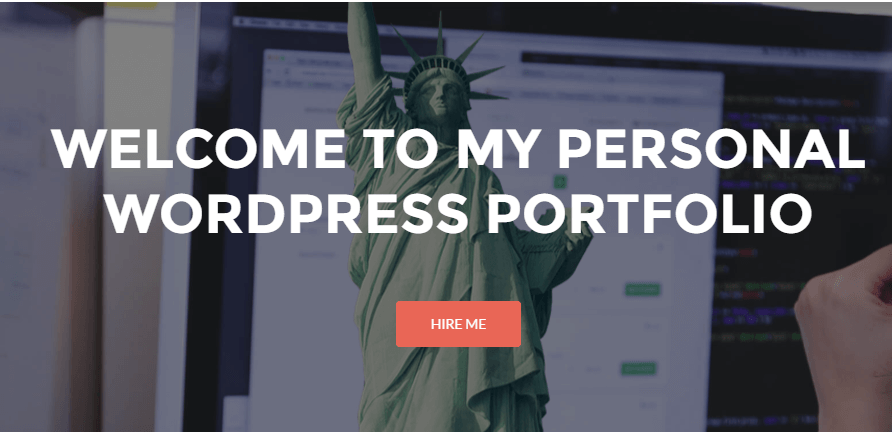
Det är vår rubrik som är klar för användning, och vi kommer att ta en titt på webbplatsen som helhet i slutet. Du kommer att märka att knappen nedan inte länkar till någonstans i det här skedet – vi fixar det senare.
Bygg ett projektgalleri
Projektgalleriet är hjärtat och själen i alla portföljsidor på WordPress. Det är i huvudsak en samlad visning av dina senaste projekt, med länkar till varje post. Zelle-temat innehåller en anpassad posttyp som heter Portfolio, som gör att du kan lägga till nya projekt från instrumentpanelen:

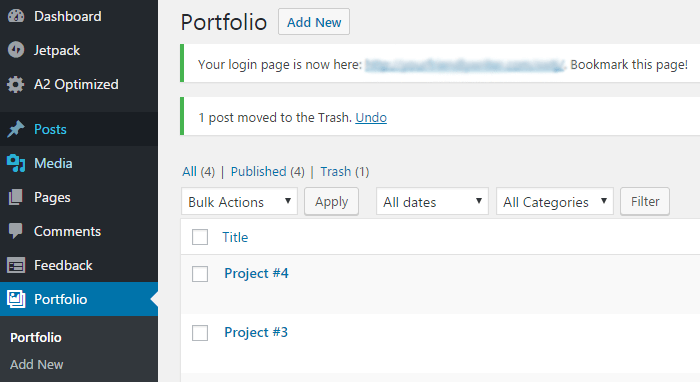
För det här exemplet har vi lagt till fyra av våra tidigare artiklar och ställt in presenterade bilder för varje. När de är inställda kommer dessa att visas på din huvudsakliga portfoliosida:

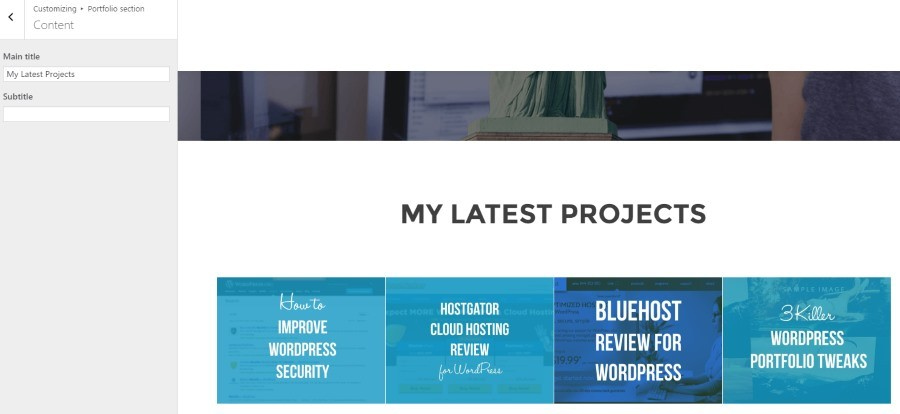
Avse att skapa fyra individuella projekt, här är vad vi gjorde med hjälp av WordPress Customizer:
- Vi lade till en ny Portfoliosektion under vår rubrik. Du kan göra detta i Zelle genom en rullgardinsmeny i fliken Sektionsordning.
- Vi ändrade huvudtiteln under fliken Innehåll i avsnittet Portfolio.
- Vi lade till presenterade bilder till varje projekt under avsnittet Portfolio anpassade inlägg.
- Slutligt aktiverade vi alternativet Öppna portfölj i en lightbox? under fliken Inställningar. På så sätt behöver du inte skapa enskilda sidor för varje projekt för att komma igång. Tilldela bara en bra bild som exemplifierar ditt arbete och fyll på varje sida senare om det behövs.
Nästan ska vi ta itu med att lägga till ytterligare innehåll – särskilt ett avsnitt Om mig.
Bygg ett avsnitt Om mig
Vi har redan kommit en bra bit på väg i portföljen, men vi behöver fortfarande fylla på. Ett utmärkt sätt att göra det är att ge dina besökare en inblick i vem du är – till exempel de viktigaste fakta som arbetsgivare gärna vill veta om dig. För att göra det kommer vi att använda Zelle Pro för att dela upp all information i smältbara bitar:

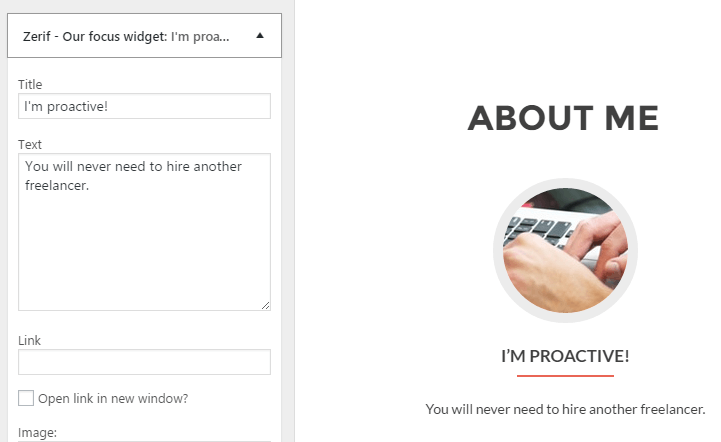
Dessa typer av objekt kallas blurbs, och de är en del av Zelles avsnitt Vårt fokus i anpassaren. Här är stegen du måste följa, i tur och ordning:
- Lägg till ett avsnitt Vårt fokus till din portfoliosida med hjälp av fliken Sektionsordning.
- Gå in i avsnittet Vårt fokus och ändra innehållet under Rubrik till ”Om mig”.
- Skapa tre (eller fler) enskilda widgetar under widgetarna i avsnittet Vårt fokus. Varje widget ska innehålla en titel, lite text och en bild från WordPress mediebibliotek.
Nu ska vi se hur den färdiga produkten ser ut:

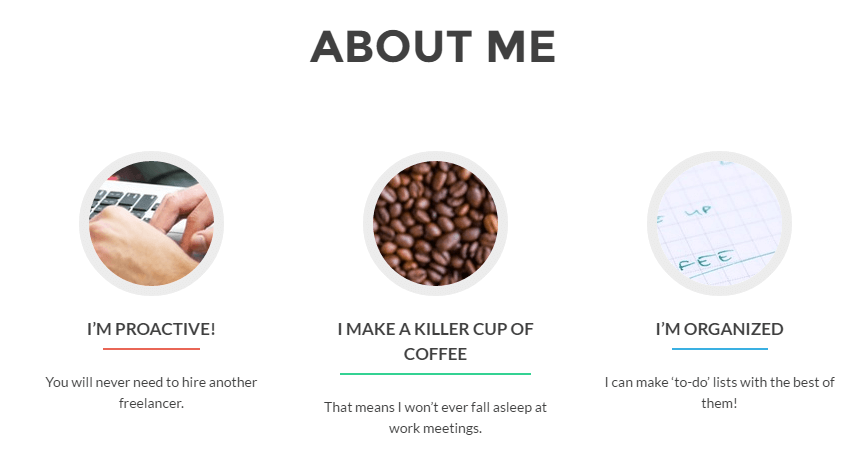
Det ser bra ut! Vi börjar närma oss slutet; nu är det dags att ta itu med den sista stora delen av vår portfoliowebbplats på WordPress – kontaktformuläret.
Bygg ett kontaktformulär
Nu när du har lockat till dig arbetsgivare är det dags att få dem att kontakta dig. Visst – du kan bara skriva din e-post där, men ett kontaktformulär ser mycket mer professionellt ut. Så här gör du.
För det första innehåller Zelle ett avsnitt Kontakta oss, men om du letar efter ett alternativ rekommenderar vi insticksprogrammet WPForms. Om du använder Zelle, hoppa tillbaka till Customizer och lägg till ett avsnitt Kontakta oss inom fliken Sektionsordning, direkt efter Om mig. Gå sedan in i den, gå till Inställningar och skriv in din e-postadress i det relevanta fältet:

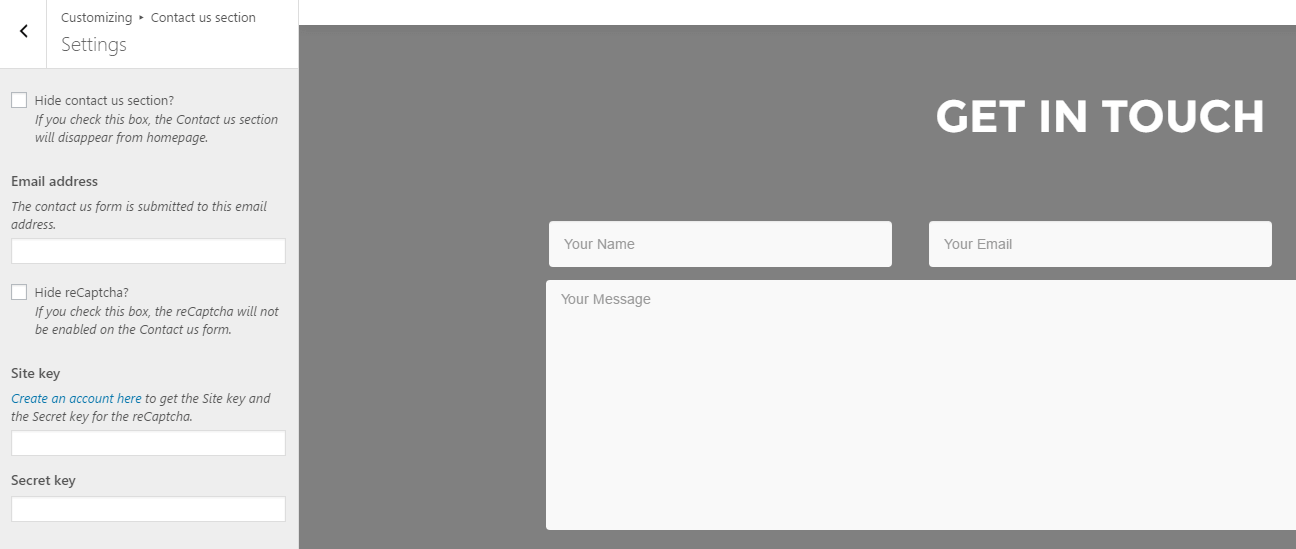
Kontaktformuläret som ingår i det här avsnittet är perfekt för våra behov, så allt vi behöver göra är att redigera dess titlar. Vi kan göra detta med hjälp av fliken Huvudinnehåll:

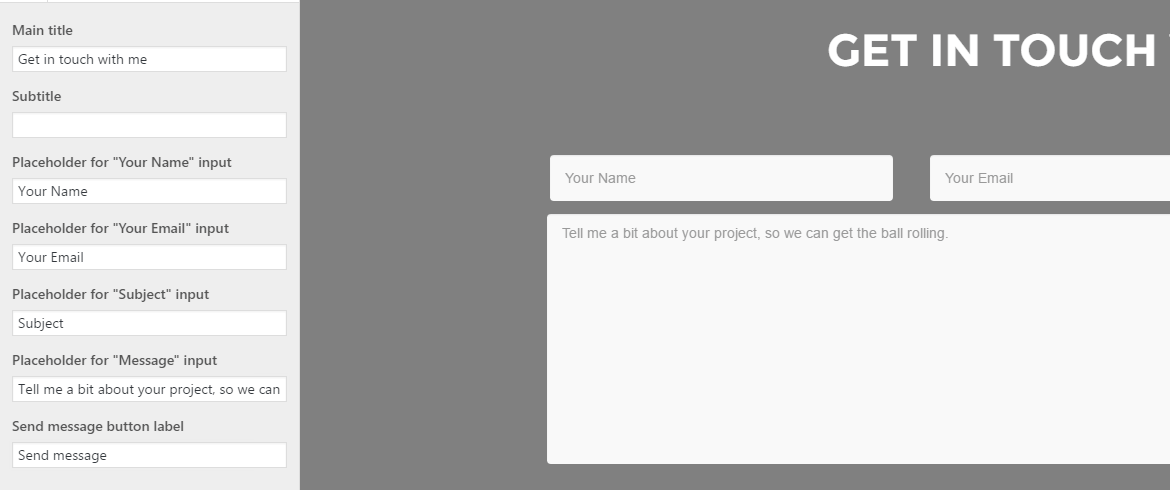
För att gå vidare till det sista steget går du tillbaka till avsnittet Stora titlar, till Innehåll, och lägger till #contact under Första knapplänken. Det kallas ankartext och kommer att länka din uppmaning till handling till kontaktformuläret under den.
Nästan är det dags att se vår webbplats som helhet och titta på vart du kan gå härifrån.
Förbered din nya portföljsida på WordPress
Ta ett ögonblick för att ta ett steg tillbaka och beundra ditt arbete – vi har precis byggt en enkel, proffsig portföljsida på WordPress tillsammans!

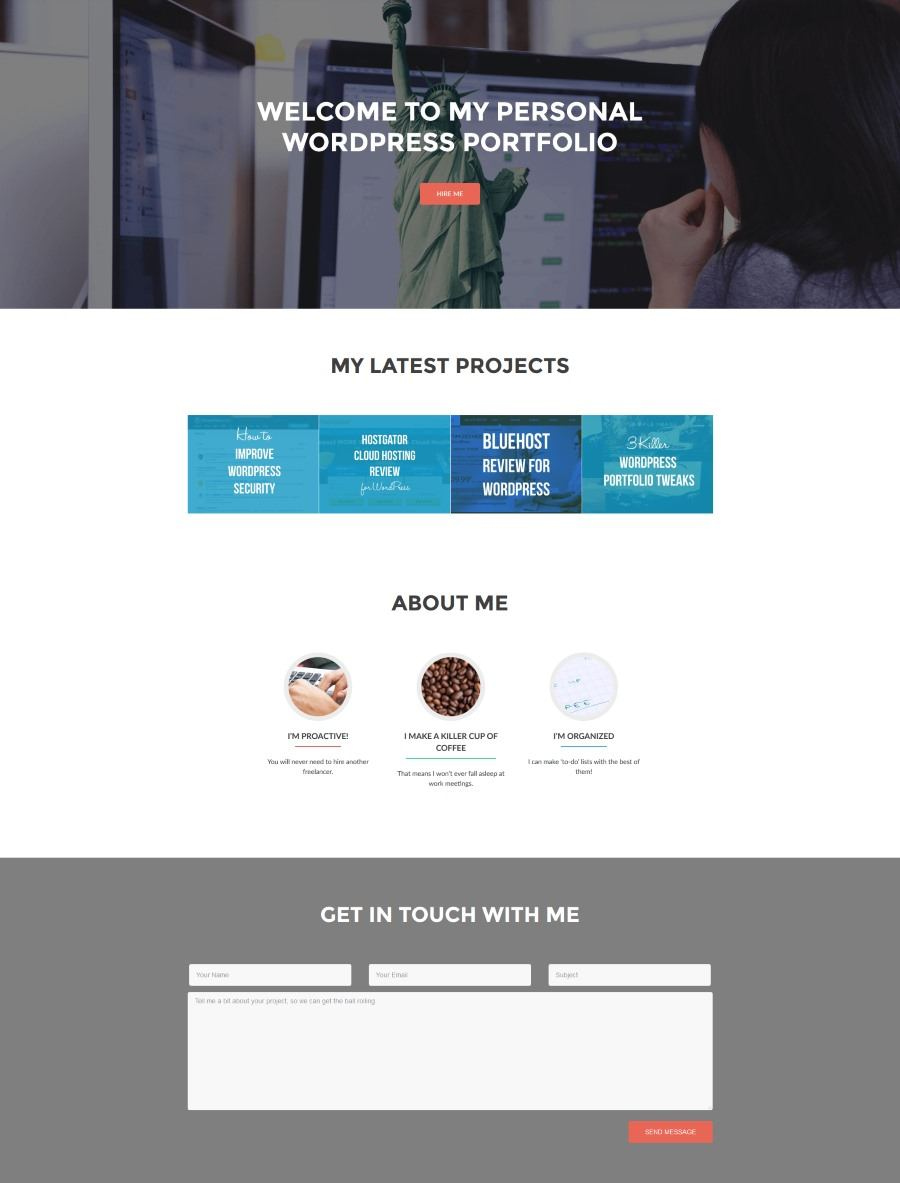
Vad som kommer härnäst är upp till dig. För det första vill du läsa på om allt du kan göra med Zelle, oavsett om det handlar om att lägga till fler projekt, skapa enskilda sidor för vart och ett av dem eller leka med nya sektioner.
Nästan vill du lära dig några av de avancerade teknikerna för att ta din portfölj ännu längre med hjälp av Zelle-temat – för det, kolla in vår senaste 3 Killer WordPress Portfolio Tweaks to Make Your Site Awesome piece.
Slutsats
En snygg portföljsida på WordPress kan öppna många dörrar för att träffa (och imponera på) potentiella kunder. Den ger arbetsgivare en bättre uppfattning om din kapacitet och gör det möjligt för dig att skilja dig från konkurrenterna. Hela processen kommer att ta lite tid – särskilt om du inte är bekant med WordPress – men som vi har visat är den definitivt möjlig att uppnå med minimal ansträngning.
Här är de åtta grundläggande stegen som du måste följa för att göra en portfoliosida:
- Välj ett bra WordPress-värd.
- Installera WordPress.
- Hitta och installera rätt tema och plugins.
- Bygg en rubrik.
- Bygg ett projektgalleri.
- Sätt ihop ett Om mig-avsnitt.
- Sätt upp ett kontaktformulär.
- Flät din helt nya WordPress-portfoliowebbplats.




